Microsoft Teams a Outlook jsou dva vynikající nástroje produktivity. Pokud používáte oba, můžete integrovat Teams s Outlookem a zvýšit produktivitu. Pak můžete převést schůzky Outlooku na schůzky Teams, exportovat seznam členů týmu nebo použijte Outlook změnit první den v týdnu v Teams.
Všechno to zní skvěle, že? Někdy se Teams nemusí integrovat s Outlookem a některé funkce nemusí být dostupné. Podívejme se, jak můžete tento problém vyřešit. Pokud se doplněk Microsoft Teams Meeting Add-in pro Outlook nezobrazí nebo nefunguje správně v desktopové aplikaci, použijte níže uvedená řešení.
Jak opravit problémy s integrací Teams s Outlookem
Nainstalujte Teams a Outlook jako správce
Při instalaci doplňku Teams se ujistěte, že máte oprávnění správce. Doplňky Outlook COM upravují váš registr a přidávají do něj nové klíče. Aby se změny plně projevily, musíte být správcem.
Totéž platí, když používáte Teams. Spuštěním aplikace s právy správce získáte plný přístup ke všem funkcím.
- Klikněte pravým tlačítkem na zástupce Teams na ploše a vyberte Vlastnosti.
- Poté klikněte na Kompatibilita tab.
- Šek Spusťte tento program jako správce.

- Uložte změny. A takto můžete automaticky spouštět Teams s administrátorskými právy.
Pokud jde o Outlook, je nejlepší spustit aplikaci v normálním uživatelském režimu. Pokud jej spustíte jako správce, mohou zvýšená oprávnění kolidovat s registrovanými doplňky COM.
Spusťte aplikace v určitém pořadí
Zdá se, že na pořadí, ve kterém instalujete a spouštíte Teams a Outlook, skutečně hodně záleží. Společnost Microsoft doporučuje, aby si uživatelé nejprve stáhli, nainstalovali a přihlásili se do Teams. Poté můžete restartovat Teams. Poté, co to uděláte, restartujte aplikaci Outlook. Restartujte aplikace přesně v tomto přesném pořadí.
Po instalaci doplňku Teams restartujte desktopovou aplikaci Teams i Outlook.
Ručně povolit doplněk
Pokud doplněk Teams není v Outlooku viditelný, musíte jej integrovat ručně.
- Spusťte aplikaci Outlook, přejděte na Soubor, a klikněte Možnosti.
- Vyberte kartu Doplňky a ujistěte se, že je v seznamu zobrazen doplněk Microsoft Teams Meeting Add-in pro Office Aktivní doplňky aplikací.
- Pokud je doplněk Teams zakázán, přejděte na Spravovat doplňky, vyberte Doplňky COM.
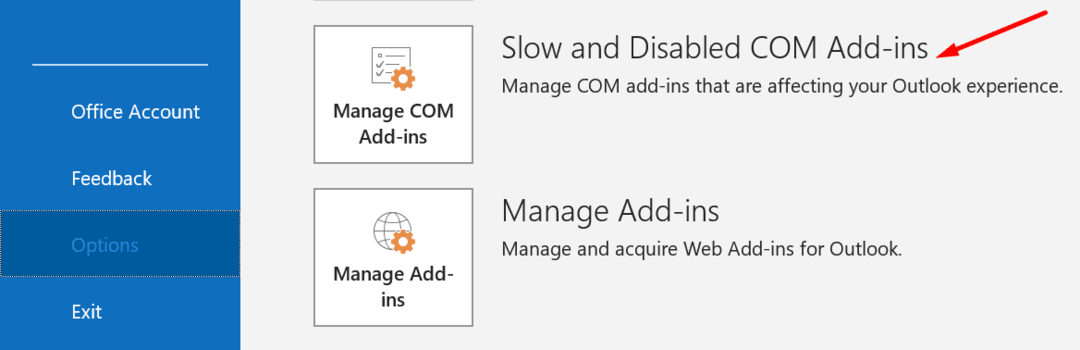
- Zaškrtněte políčko vedle položky Microsoft Teams Meeting Add-in.
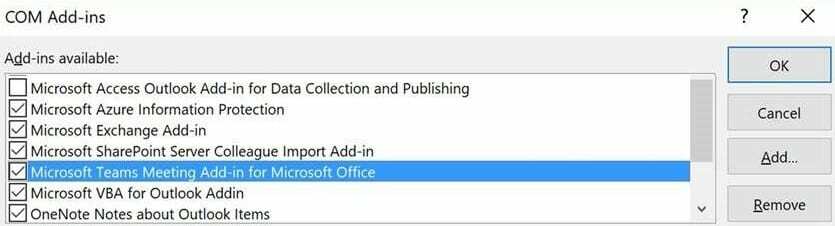
- Uložte změny a zkontrolujte, zda toto řešení vyřešilo vaše problémy s integrací Teams a Outlooku.
Povolte doplněk Outlook v centru pro správu Teams
Dalším důvodem, proč se Teams v Outlooku nezobrazují, je to, že někdo zakázal doplněk Outlooku v Zásadách schůzek. Pokud jste správce, přejděte do centra pro správu, přejděte na Setkání, vyberte Zásady schůzek, a zapněte Povolte doplněk Outlook.
V opačném případě požádejte svého administrátora, aby provedl potřebné změny.
Upravit nastavení disku profilu uživatele
Řadě uživatelů se podařilo tento problém vyřešit vyloučením následujících adresářů z disku profilu uživatele:
- AppData\Local\Microsoft\Teams
- AppData\Local\Microsoft\TeamsMeetingAddin
- AppData\Local\Microsoft\TeamsPresenceAddin
- AppData\Roaming\Microsoft\Teams.
V zásadě počítač přeinstaluje Teams při každém přihlášení. Zkontrolujte, zda toto řešení funguje i pro vás.
Opravárenská kancelář
Oprava instalačního balíčku Office vám pomůže vyřešit všechny druhy problémů s poškozením souborů.
- Přejděte na Ovládací panely, vyberte Programy, a pak Programy a funkce.
- Vyberte Office 365 a stiskněte Změna knoflík.
- Nejprve vyberte Rychlá oprava volba. Pokud problém přetrvává, spusťte příkaz Online oprava.

Zabraňte běhu týmů na pozadí
Některým uživatelům se podařilo vyřešit problémy s integrací Teams a Outlooku vypnutím možnosti, která říká „Při zavření nechte aplikaci spuštěnou“. Klikněte tedy na svůj profilový obrázek a přejděte na Nastavení, vyberte Všeobecné a zrušte zaškrtnutí této možnosti. Zkontrolujte výsledky.
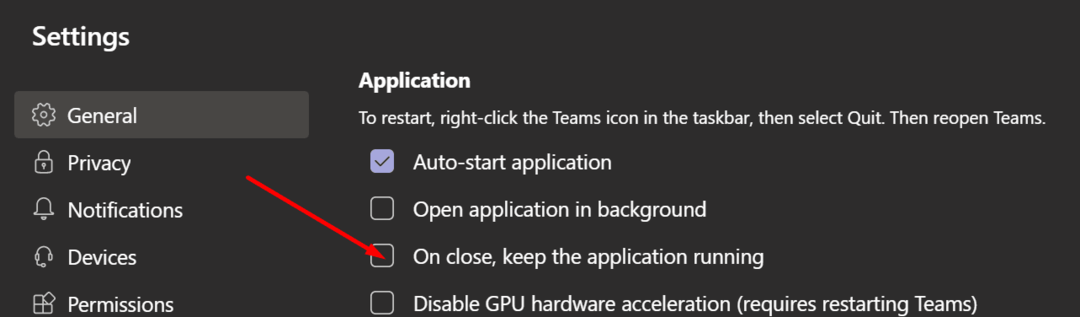
Závěr
Chcete-li zajistit bezproblémové fungování integrace Teams a Outlooku, nainstalujte aplikace s právy správce. Potom ručně povolte doplněk Teams a opravte instalační soubory Office.
Podařilo se vám vyřešit problémy s integrací Teams a Outlooku? Podělte se o své názory v komentářích níže.